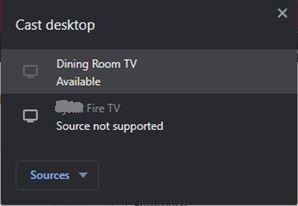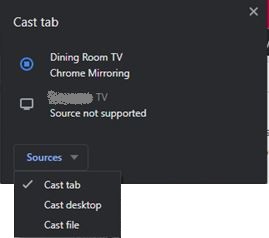Стримовање ТВ емисија и музике са вашег паметног телефона или таблета је одлично – и за шта је Цхромецаст дизајниран – али такође можете да користите Цхромецаст за стримовање ствари са рачунара или лаптопа.

Неколико ствари чини Цхромецаст супериорнијим у односу на друге методе стримовања. Један је да не морате да купујете никакве посебне ХДМИ каблове за конверзију. Још једна ствар која Цхромецаст чини одличним је то што га можете понети где год да идете. И коначно, Цхромецаст вам омогућава да подесите функције режима за госте које су одличне за презентације и слично.
Од свог представљања, Цхромецаст је порастао и у популарности и у компатибилности. У овом чланку ћемо разговарати о томе како можете да пребаците садржај са рачунара или лаптопа на Цхромецаст уређај.
Подешавање вашег Цхромецаст-а и рачунара
За почетак ћемо покрити неке основне задатке које ћете морати да урадите пре него што ово функционише, и не, не захтева никакву специјализовану опрему. Само веб прегледач, проширење и пристојна Ви-Фи веза.
Прегледачи и проширења за коришћење рачунара са Цхромецаст-ом
Прво, можда ће бити лакше то учинити из Гоогле Цхроме-а пошто је Цхромецаст Гоогле уређај, али можете истражити проширење за Мозилла Фирефок или неки други прегледач да бисте то извели.
Ако користите Цхроме, једноставно додирните икону менија у горњем десном углу (то су три вертикалне тачке или икона стрелице у зависности од тога да ли је прегледач ажуриран), а затим кликните десним тастером миша на Цаст.

Сада ћете трајно видети дугме за пребацивање у горњем десном углу Цхроме-а.
Подешавање Цхромецаст-а
Када је ваша икона за пребацивање спремна за рад, време је да проверите своју интернет везу. Да бисте упарили рачунар или лаптоп са Цхромецаст уређајем, они морају да буду на истој Ви-Фи мрежи. Иако ово може изгледати довољно једноставно, пазите да многи рутери нуде више опсега, па се уверите да су оба уређаја повезана на опсег од 2,4 Гхз или 5 Гхз.
Са паметног телефона или таблета отворите апликацију Гоогле Хоме. Додирните на Подешавања а затим додирните ВиФи мрежа. Сада га можете повезати са интернет опсегом који желите да користите.

Напомена: Можда ћете морати да заборавите постојећу мрежу да бисте се повезали на нову.
Сада морате да повежете свој рачунар или лаптоп на исту мрежу. Једноставно кликните на икону Мрежа у доњем десном углу екрана и појавиће се листа доступних мрежа. Кликните на ону коју сте користили у апликацији Гоогле Хоме и унесите све неопходне безбедносне информације.
Извођење ових задатака пре него што покушате да се повежете помоћи ће вам да избегнете и фрустрације и грешке у повезивању.
Како да користите Цхромецаст на рачунару или лаптопу
За услуге као што су Нетфлик и Спотифи, процес је исти као на вашем телефону или таблету: Само кликните на Цаст икона коју смо прегледали изнад.
Чак и када у видео плејеру нема компатибилности са Цастом, и даље можете да користите свој Цхромецаст за стримовање садржаја, а постоји неколико начина да то урадите.
Најлакши начин је да стримујете картицу из Цхроме интернет претраживача. Картица може да садржи видео, аудио, слике – чак можете да је користите и за пресликавање презентације у хитним случајевима. Било шта на интернету, другим речима.
Ево како да то урадите:
- Покрените Цхроме прегледач и инсталирајте екстензију Гоогле Цаст из Цхроме веб продавнице.

- Кликните на икону Гоогле Цаст са десне стране траке за адресу и изаберите свој Цхромецаст са листе. Картица би се сада требала појавити на ТВ-у.
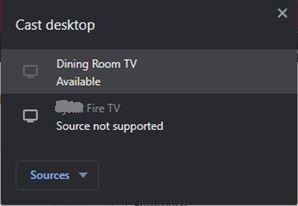
- У било ком тренутку можете да емитујете са друге картице тако што ћете кликнути на Цаст проширење и избор Пребаци ову картицу, и завршите избором Престани са бацањем.
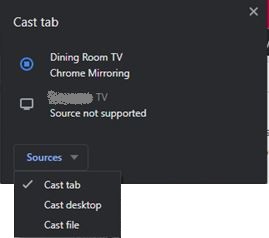
- Могуће је чак и да стримујете видео датотеку сачувану на вашем рачунару или лаптопу, једноставним превлачењем датотеке на Цхроме картицу и кликом на дугме преко целог екрана на видео плејеру да попуните екран вашег ТВ-а.
Чим завршите ове кораке, пресликавање почиње. То значи да не преостаје ништа да се уради, ваш садржај треба да се прикаже аутоматски.
Шта учинити ако се рачунар не повеже
Ако се ваш Цхромецаст не приказује на вашем рачунару, вероватно је кривац ваша интернетска веза на било ком од уређаја.
Једноставно користите апликацију Гоогле Хоме и икону мреже на рачунару да бисте били сигурни да су обоје повезани на потпуно исту Ви-Фи везу. Ово обично решава све проблеме од тога да се уређај не приказује до грешке типа грешке упаривања.
Али, ако није, мораћете да ресетујете рутер. У зависности од произвођача вашег рутера, може постојати мало дугме за ресетовање рупе за иглу. Ако јесте, користите танак предмет као што је минђуша да притиснете и држите дугме 10 секунди. Пустите да се рутер ресетује и поново се повежите.
Ваши проблеми са Цхромецаст-ом се такође могу приписати вашој вези за напајање. Генерално, ово се лако уочи јер се ваш Цхромецаст не би укључио без напајања. Али, ако рачунар или лаптоп не пронађу ваш уређај, проверите жичане везе и уверите се да је Цхромецаст укључен.
Цхромецаст и рачунари
Ако имате Ви-Фи и релативно модеран рачунар, моћи ћете да се повежете на Цхромецаст са рачунара без икаквих проблема. Са неколико додира и кликова, можете брзо да се повежете и стримујете између свог рачунара или лаптопа и Цхромецаст уређаја.
Да ли сте имали проблема са подешавањем рачунара и Цхромецаст-а? Поделите своја размишљања и искуства о коришћењу Цхромецаст-а у наставку.